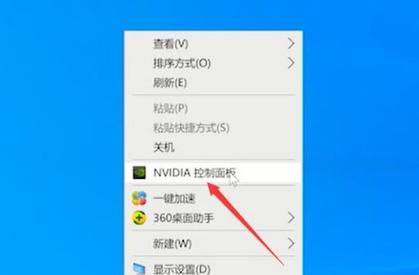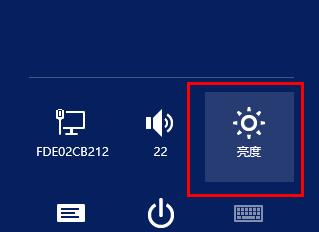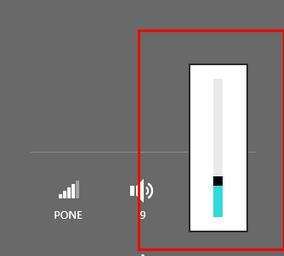随着笔记本电脑在我们生活中的普及和重要性的增加,我们对于电脑屏幕的舒适度也有了更高的要求。屏幕亮度是影响我们使用电脑的一个重要因素,不同的亮度会对我们的眼睛产生不同的影响。本文将为您介绍一些调节笔记本屏幕亮度的方法,帮助您在使用笔记本电脑时保护眼睛健康。
一:什么是屏幕亮度
屏幕亮度是指显示设备(如笔记本电脑)发出的光线的强度,它直接影响我们看到的图像的明暗程度。通过调节屏幕亮度,我们可以使显示器的光线适应不同的环境和使用需求。
二:为什么需要调节屏幕亮度
不同的环境和使用需求需要不同的屏幕亮度。例如,在较暗的环境下,使用高亮度可能会导致眼睛疲劳和不适。而在明亮的环境下,亮度过低可能会导致图像不清晰。合理调节屏幕亮度对于保护眼睛健康、获得更好的视觉体验非常重要。
三:使用快捷键调节屏幕亮度
大多数笔记本电脑都提供了快捷键来调节屏幕亮度。通常情况下,这些快捷键位于键盘的功能键上,标有亮度调节的图标。按下Fn键和对应的亮度调节键,就可以快速调节屏幕亮度。
四:在Windows系统中调节屏幕亮度
对于Windows系统的用户,还可以通过系统设置来调节屏幕亮度。点击桌面右下角的电池图标或电源图标,可以进入电源管理界面,在其中找到屏幕亮度的选项进行调节。
五:在Mac系统中调节屏幕亮度
苹果Mac电脑用户可以通过点击桌面上方的菜单栏中的亮度图标来调节屏幕亮度。也可以通过打开系统设置,在“显示器”选项中进行调节。
六:使用第三方软件调节屏幕亮度
除了系统提供的方法外,还可以使用一些第三方软件来调节屏幕亮度。例如,在Windows系统中,可以使用f.lux、ScreenBright等软件来调节屏幕亮度。
七:自动调节屏幕亮度
一些笔记本电脑还配备了自动调节屏幕亮度的功能。通过光线传感器,电脑可以根据环境光线的强弱自动调整屏幕亮度,以保证较好的视觉效果和舒适度。
八:注意眼保健操
除了调节屏幕亮度,我们还应该定期进行眼保健操。例如,每小时休息5-10分钟,注视远方,闭目放松等。这些方法可以缓解眼部疲劳和不适,进一步保护眼睛健康。
九:调节屏幕亮度对眼睛健康的影响
适当调节屏幕亮度对眼睛健康有着积极的影响。合适的亮度可以减少眼部疲劳、干涩和视觉不适,降低患上眼疾的风险。
十:调节屏幕亮度对电池寿命的影响
调节屏幕亮度不仅对眼睛健康有好处,还可以延长笔记本电脑的电池寿命。将屏幕亮度调低可以减少能耗,延长电池使用时间。
十一:适应不同环境的屏幕亮度
在不同的环境中,我们需要调整屏幕亮度以适应光线变化。例如,在室内阅读文档时,适当降低亮度可以减少眼睛疲劳。而在户外使用电脑时,增加屏幕亮度可以保证清晰的图像显示。
十二:不同软件和网页的亮度适应
不同的软件和网页也有自己的默认亮度设置。在使用时,我们可以根据个人喜好和实际需求,调整屏幕亮度以获取最佳的视觉效果。
十三:调节亮度与保护眼睛健康的平衡
在调节屏幕亮度时,我们要注意平衡屏幕的亮度和保护眼睛健康之间的关系。亮度过高会造成眼睛疲劳,亮度过低则会导致图像不清晰。合理调节屏幕亮度是保护眼睛健康的重要一步。
十四:屏幕亮度的个性化设置
每个人对于屏幕亮度的需求和喜好可能不同。通过调节屏幕亮度的方法,我们可以根据个人的喜好和使用需求,定制属于自己的屏幕亮度设置。
十五:
调节笔记本屏幕亮度对于保护眼睛健康和获得更好的视觉体验至关重要。通过使用快捷键、系统设置、第三方软件等方法,我们可以轻松调节屏幕亮度,并根据环境和个人需求进行个性化设置。记得定期休息和进行眼保健操,让我们的眼睛保持健康。